APFS momentuzņēmumi: atgriešanās uz iepriekšējo zināmo stāvokli
Viens no daudzajiem funkcijas, kas iebūvētas APFS (Apple failu sistēma) operētājsistēmā Mac ir iespēja izveidot failu sistēmas momentuzņēmumu, kas atspoguļo jūsu Mac stāvokli noteiktā laika brīdī.
Momentuzņēmumus var izmantot vairākos veidos, tostarp izveidot rezerves punktus, kas ļauj atgriezt Mac datoru stāvoklī, kādā tas bija momentuzņēmuma uzņemšanas brīdī.
Šajā rakstā sniegtā informācija attiecas uz Mac datoriem, kuros darbojas macOS Catalina (10.15), izmantojot macOS High Sierra (10.13).
Apple nodrošina tikai minimālus rīkus, lai izmantotu APFS momentuzņēmuma funkcijas, taču tagad varat izmantot momentuzņēmumus, lai palīdzētu pārvaldīt savu Mac datoru. Mac veido automātiskus momentuzņēmumus ikreiz, kad jaunināt sistēmu, un jūs jebkurā laikā varat izveidot momentuzņēmumus manuāli.
Automātiski momentuzņēmumi macOS atjauninājumiem
Sākot ar macOS High Sierra un APFS failu sistēmas ieviešanu, Mac datori izmanto momentuzņēmumus, lai izveidotu rezerves punktu. Varat izmantot momentuzņēmumu, lai atgūtu no operētājsistēmas jaunināšanas, kas notikusi nepareizi, vai atgrieztos pie iepriekšējās versijas.
Jebkurā gadījumā, lai atjaunotu saglabāto momentuzņēmuma stāvokli, nav jāpārinstalē vecā operētājsistēma vai jāatjauno informācija no dublējumiem, kas jums var būt. izveidots Time Machine vai trešās puses dublēšanas programmatūra.
Šis process ir pilnībā automātisks; nekas nav jādara, kā vien jāpalaiž macOS atjauninājums no Mac App Store lai izveidotu momentuzņēmumu, pie kura varat atgriezties — ja rodas vajadzība. Lūk, kā tas darbojas:
Palaidiet Aplikāciju veikals no Doks vai Ābolu izvēlne.
Atlasiet jauno macOS versiju, kuru vēlaties instalēt, vai atlasiet sistēmas atjauninājumu no Atjauninājumi App Store sadaļā.
Sāciet atjaunināšanu vai instalēšanu.
Pēc tam, kad piekrītat licences noteikumiem, pirms failu kopēšanas mērķa diskā Mac veic instalēšanas mērķa diska pašreizējā stāvokļa momentuzņēmumu. Pēc tam instalēšanas process turpinās.
Momentuzņēmumi ir APFS funkcija. Ja mērķa disks nav formatēts ar APFS, momentuzņēmums netiek saglabāts.
Lai gan galvenie sistēmas atjauninājumi ietver automātiska momentuzņēmuma izveidi, Apple nav norādījis, kas tiek uzskatīts par pietiekami nozīmīgu atjauninājumu, lai momentuzņēmums tiktu ģenerēts automātiski,
Ja vēlaties būt pārliecināts par momentuzņēmumu, uz kuru atgriezties, vajadzības gadījumā varat izveidot savu momentuzņēmumu manuāli.
Manuāli izveidojiet APFS momentuzņēmumus
Automātiskie momentuzņēmumi ir labi un labi, taču tie tiek ģenerēti tikai tad, kad ir instalēti galvenie sistēmas atjauninājumi. Momentuzņēmumi ir tik saprātīgs piesardzības pasākums, ka, iespējams, vēlēsities izveidot momentuzņēmumu, pirms instalējat jaunas programmas vai veicat tādus uzdevumus kā failu tīrīšana.
Jebkurā laikā varat izveidot momentuzņēmumus, izmantojot izmantojot lietotni Terminal, komandrindas rīks, kas ir iekļauts jūsu Mac datorā.
Ja iepriekš neesat izmantojis termināli vai nepārzināt Mac komandrindas saskarni, neuztraucieties. Momentuzņēmumu izveide ir viegls uzdevums.
-
Palaist Terminālis, atrodas Lietojumprogrammas > Komunālie pakalpojumi.
Atvērtajā termināļa logā ir komandu uzvedne, kurā parasti ir iekļauts jūsu Mac nosaukums, kam seko jūsu konta nosaukums un beidzas ar dolāra zīmi ($), kas apzīmē vietu, kur Terminalis gaida, kad jāievada komanda. Komandas var ievadīt, ierakstot tās vai kopējot un ielīmējot komandas. Komandas tiek izpildītas, noklikšķinot uzAtgriezties vai Ievadiet taustiņu uz tastatūras.
-
Lai izveidotu APFS momentuzņēmumu, komandu uzvednē kopējiet un ielīmējiet šo komandu terminālī:
tmutil momentuzņēmums
-
Nospiediet Ievadiet vai Atgriezties uz tastatūras.
Terminālis atbild, sakot, ka ir izveidojis lokālu momentuzņēmumu ar noteiktu datumu.
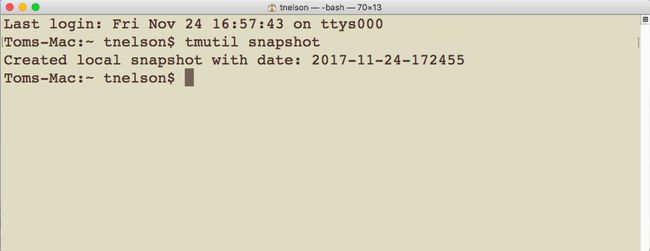
-
Varat pārbaudīt, vai jau ir momentuzņēmumi, izmantojot šo komandu:
tmutil listlocalsnapshots /
Šī komanda parāda visu lokālajā diskā jau esošo momentuzņēmumu sarakstu.
Kā atgriezt APFS momentuzņēmuma punktu laikā
Lai atgrieztu Mac failu sistēmu stāvoklī, kādā tā bija iepriekš, izmantojot momentuzņēmumu, ir jāveic dažas darbības, tostarp Recovery HD un Time Machine utilīta izmantošana.
Lai gan ir iesaistīta Time Machine utilīta, jums nav jāiestata Time Machine vai tā jāizmanto dublēšanai, lai gan nav slikta ideja izveidot efektīvu dublēšanas sistēmu.
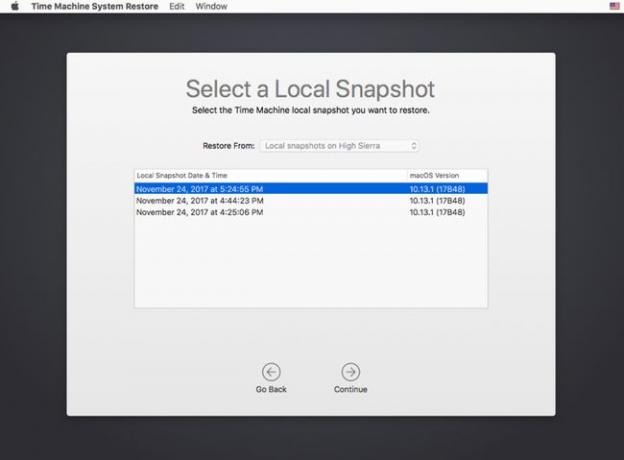
Ja jums kādreiz ir jāatjauno Mac dators saglabātā momentuzņēmuma stāvoklī, rīkojieties šādi:
Restartējiet savu Mac datoru turot nospiestu Pavēli un R atslēgas. Turiet nospiestus abus taustiņus, līdz tiek parādīts Apple logotips. Jūsu Mac sāk darboties Reģenerācijas režīmā, īpašs stāvoklis, ko izmanto MacOS atkārtotai instalēšanai vai Mac problēmu labošanai.
Tiek atvērts atkopšanas logs ar nosaukumu macOS utilītas un piedāvā četras iespējas: Atjaunot no Time Machine dublējuma, Pārinstalēt macOS, Get Help Online un Disk Utility.
Izvēlieties Atjaunot no Time Machine dublējuma un noklikšķiniet Turpināt.
Tiek parādīts Mac datoram pievienoto disku saraksts, kuros ir momentuzņēmumi (un Time Machine dublējumkopijas). Atlasiet disku, kurā ir momentuzņēmumi (parasti tas ir jūsu Mac startēšanas disks) un noklikšķiniet uz Turpināt.
Momentuzņēmumu sarakstā atlasiet momentuzņēmumu, kuru vēlaties atjaunot. Tie ir sakārtoti pēc datuma un MacOS versijas, kurā tie tika izveidoti. Klikšķis Turpināt.
-
Nolaižamajā logā tiek jautāts, vai tiešām vēlaties atjaunot no atlasītā momentuzņēmuma. Klikšķis Turpināt lai turpinātu.
Sākas atjaunošana, un tiek parādīta procesa josla. Kad atjaunošana ir pabeigta, jūsu Mac automātiski atsāknējas.
Dažas momentuzņēmuma piezīmes
APFS momentuzņēmumi tiek glabāti tikai diskos, kas ir formatēti ar APFS failu sistēmu.
Momentuzņēmumi tiek izveidoti tikai tad, ja diskā ir daudz brīvas vietas.
Kad krātuves vieta samazinās, momentuzņēmumi tiek automātiski izdzēsti, vispirms sākot ar vecāko.
